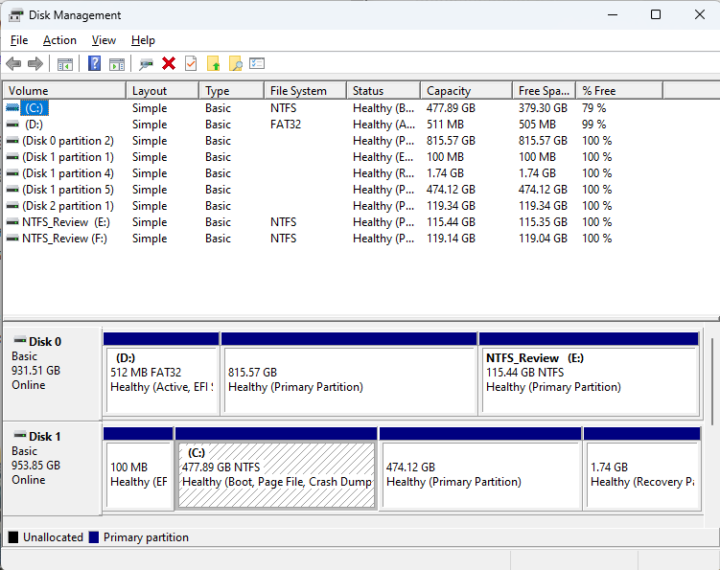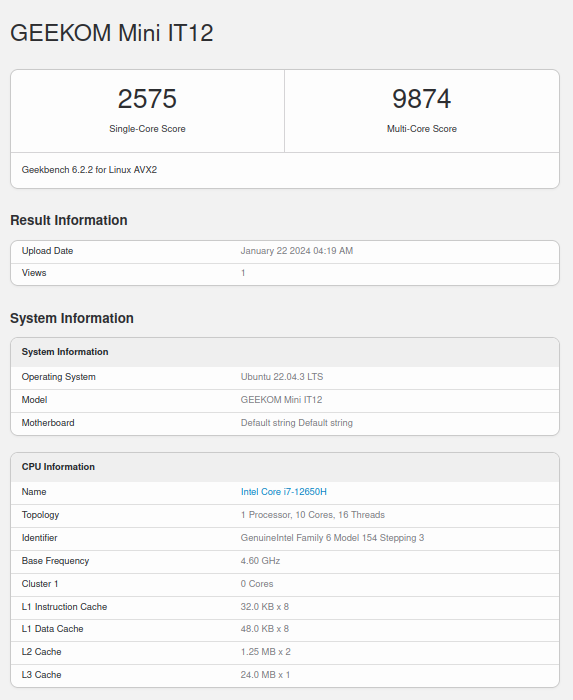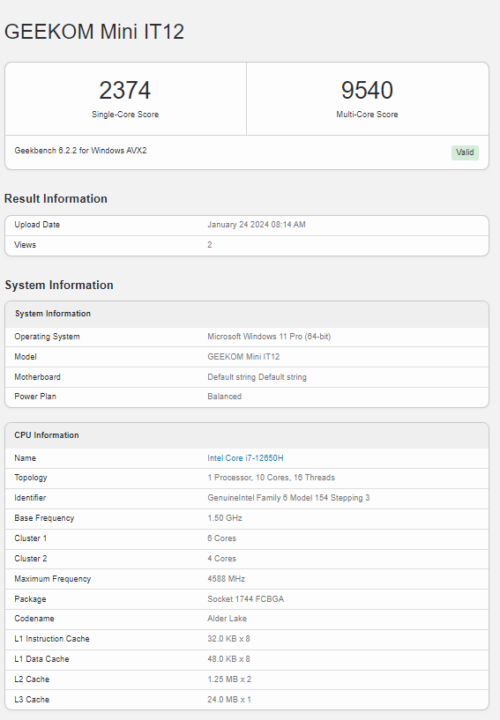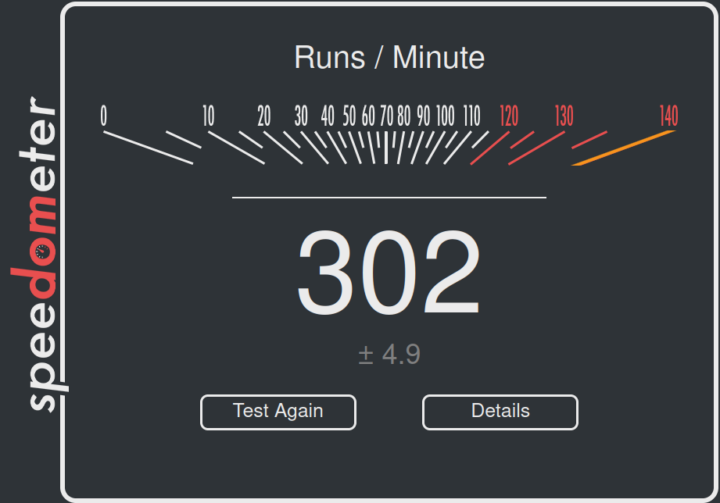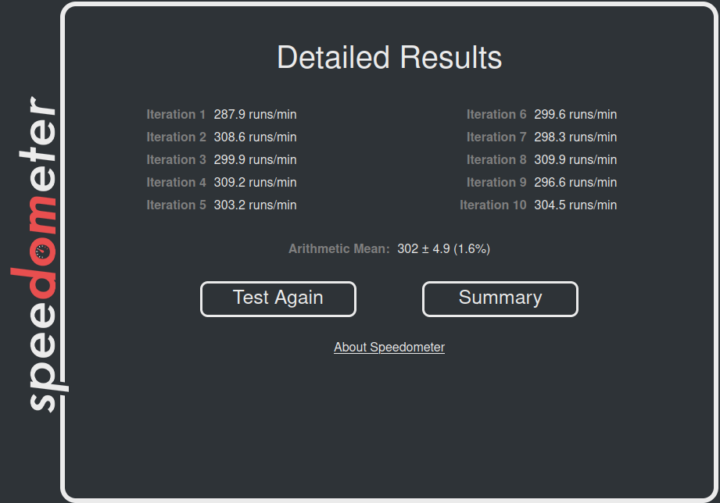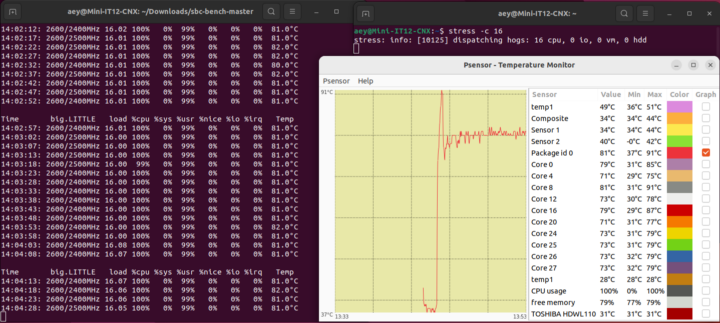หลังจากที่เราได้แกะกล่องและเปิดใช้งาน Part 1 และทดสอบประสิทธิภาพบน Windows 11 (Part2) มินิพีซี GEEKOM Mini IT12 ที่ใช้โปรเซสเซอร์ Intel Core i7-12650H พร้อม DDR4 32GB, SSD M.2 1TB กันไปแล้ว และในส่วนของบทความนี้เราได้ทำการการติดตั้ง Ubuntu 22.04 เพื่อทดสอบประสิทธิภาพบนระบบปฏิบัติการ Ubuntu 22.04 Linux บนซีพียู โปรเซสเซอร์ Intel Core i7-12650H โดยเราจะดูภาพรวมซอฟต์แวร์และการทดสอบคุณสมบัติ, ทดสอบประสิทธิภาพ Benchmarks, การทดสอบประสิทธิภาพของที่เก็บข้อมูล (SSD และพอร์ต USB), ทดสอบประสิทธิภาพของระบบเครือข่าย, การทดสอบ Stress test และอุณหภูมิ CPU, เสียงของพัดลม และการใช้พลังงานของมินิพีซี
เราจะทำการติดตั้ง Ubuntu 22.04 ควบคู่ไปกับ Windows 11 ดังนั้นเราจึงลดขนาดพาร์ติชัน Windows 11 ลงประมาณครึ่งหนึ่งก่อนที่จะใส่ไดรฟ์ USB Ubuntu 22.04.3 เพื่อติดตั้ง Linux distribution
ข้อมูลระบบบน Ubuntu 22.04
เมนู Settings About ใน Ubuntu 22.04.3 ยืนยันว่ามินิพีซี GEEKOM Mini IT12 ใช้โปรเซสเซอร์ 12th Gen Intel Core i7-12650H, 16 thread พร้อม RAM 32GB, ที่เก็บข้อมูล 2TB (M.2 SSD 1TB + SATA drive 1TB)
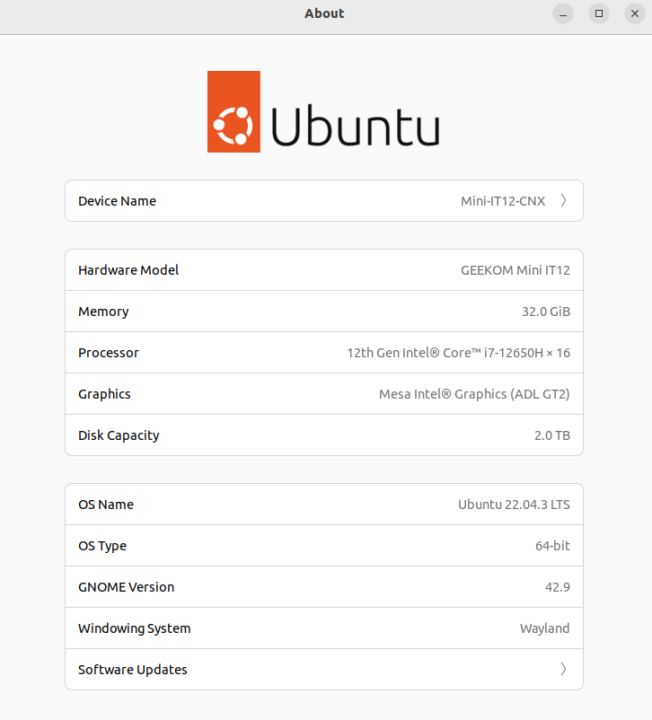 เราดูข้อมูลเพิ่มเติมของมินิพีซีโดยพิมพ์คำสั่งในเทอร์มินัล
เราดูข้อมูลเพิ่มเติมของมินิพีซีโดยพิมพ์คำสั่งในเทอร์มินัล
|
1 2 3 4 5 6 7 8 9 10 11 12 13 14 15 16 17 18 19 20 |
aey@Mini-IT12-CNX:~$ cat /etc/lsb-release DISTRIB_ID=Ubuntu DISTRIB_RELEASE=22.04 DISTRIB_CODENAME=jammy DISTRIB_DESCRIPTION="Ubuntu 22.04.3 LTS" aey@Mini-IT12-CNX:~$ uname -a Linux Mini-IT12-CNX 6.5.0-14-generic #14~22.04.1-Ubuntu SMP PREEMPT_DYNAMIC Mon Nov 20 18:15:30 UTC 2 x86_64 x86_64 x86_64 GNU/Linux aey@Mini-IT12-CNX:~$ free -mh total used free shared buff/cache available Mem: 31Gi 3.0Gi 24Gi 689Mi 3.7Gi 27Gi Swap: 2.0Gi 0B 2.0Gi aey@Mini-IT12-CNX:~$ df -mh Filesystem Size Used Avail Use% Mounted on tmpfs 3.2G 2.5M 3.2G 1% /run /dev/nvme0n1p5 466G 15G 428G 4% / tmpfs 16G 0 16G 0% /dev/shm tmpfs 5.0M 4.0K 5.0M 1% /run/lock efivarfs 192K 110K 78K 59% /sys/firmware/efi/efivars /dev/nvme0n1p1 96M 78M 19M 82% /boot/efi tmpfs 3.2G 1.7M 3.2G 1% /run/user/1000 |
|
1 2 3 4 5 6 7 8 9 10 11 12 13 14 15 16 17 18 19 20 21 22 23 24 25 26 27 28 29 30 31 32 33 34 35 36 37 38 39 40 41 42 43 44 45 46 47 48 49 50 51 52 |
aey@Mini-IT12-CNX:~$ inxi -Fc0 System: Host: Mini-IT12-CNX Kernel: 6.5.0-14-generic x86_64 bits: 64 Desktop: GNOME 42.9 Distro: Ubuntu 22.04.3 LTS (Jammy Jellyfish) Machine: Type: Desktop System: GEEKOM product: Mini IT12 v: N/A serial: <superuser required> Mobo: N/A model: N/A serial: <superuser required> UEFI: American Megatrends LLC. v: 2.19 date: 05/16/2023 CPU: Info: 10-core (6-mt/4-st) model: 12th Gen Intel Core i7-12650H bits: 64 type: MST AMCP cache: L2: 9.5 MiB Speed (MHz): avg: 411 min/max: 400/4600:4700:3500 cores: 1: 400 2: 400 3: 400 4: 400 5: 400 6: 400 7: 400 8: 576 9: 400 10: 400 11: 400 12: 400 13: 400 14: 400 15: 400 16: 400 Graphics: Device-1: Intel Alder Lake-P GT1 [UHD Graphics] driver: i915 v: kernel Display: wayland server: X.Org v: 1.22.1.1 with: Xwayland v: 22.1.1 compositor: gnome-shell driver: gpu: i915 resolution: 1600x900~60Hz OpenGL: renderer: Mesa Intel Graphics (ADL GT2) v: 4.6 Mesa 23.0.4-0ubuntu1~22.04.1 Audio: Device-1: Intel Alder Lake PCH-P High Definition Audio driver: snd_hda_intel Sound Server-1: ALSA v: k6.5.0-14-generic running: yes Sound Server-2: PulseAudio v: 15.99.1 running: yes Sound Server-3: PipeWire v: 0.3.48 running: yes Network: Device-1: Intel Alder Lake-P PCH CNVi WiFi driver: iwlwifi IF: wlo1 state: up mac: e0:2e:0b:93:77:72 Device-2: Intel Ethernet I225-V driver: igc IF: enp86s0 state: down mac: 38:f7:cd:c6:57:f5 Bluetooth: Device-1: Intel type: USB driver: btusb Report: hciconfig ID: hci0 state: up address: E0:2E:0B:93:77:76 Drives: Local Storage: total: 1.84 TiB used: 14.65 GiB (0.8%) ID-1: /dev/nvme0n1 vendor: Lexar model: SSD NM7A1 1TB size: 953.87 GiB ID-2: /dev/sda vendor: Toshiba model: HDWL110 size: 931.51 GiB Partition: ID-1: / size: 465.61 GiB used: 14.57 GiB (3.1%) fs: ext4 dev: /dev/nvme0n1p5 ID-2: /boot/efi size: 96 MiB used: 77.8 MiB (81.0%) fs: vfat dev: /dev/nvme0n1p1 Swap: ID-1: swap-1 type: file size: 2 GiB used: 0 KiB (0.0%) file: /swapfile Sensors: System Temperatures: cpu: 27.8 C mobo: N/A Fan Speeds (RPM): N/A Info: Processes: 370 Uptime: 43m Memory: 31.11 GiB used: 4.13 GiB (13.3%) Shell: Bash inxi: 3.3.13 |
Inxi แสดงข้อมูลโปรเซสเซอร์ 12th Gen Intel Core i7-12650H พร้อม 10-core (6-mt/4-st) โอเวอร์คล็อกได้สูงสุด 4700 MHz, SSD ของ Lexar 1TB (953.87 GB) และ SATA drive ของ Toshiba ขนาด 931.51 GB, อุณหภูมิของ CPU ดูต่ำมากที่ 27.8 C ดูเหมือนจะถูกต้องและเราจะทำการทดสอบอีกครั้ง
Ubuntu 22.04 Benchmarks บน GEEKOM Mini IT12
ทำการติดตั้งและรัน sbc-bench.sh:
|
1 2 3 4 5 6 7 8 9 10 11 12 13 14 15 16 17 18 19 20 21 22 23 24 25 26 27 28 29 30 31 32 33 34 35 36 37 38 39 40 41 42 43 44 45 46 47 48 49 50 51 52 53 54 55 56 57 58 59 60 61 62 63 64 65 66 67 68 69 70 71 72 73 74 75 76 77 78 79 80 81 82 83 84 85 86 87 88 89 90 91 92 93 94 95 96 97 98 99 100 101 102 103 104 105 106 107 108 109 110 111 112 113 114 115 116 117 118 119 120 121 122 123 124 125 126 127 128 129 130 131 132 133 134 135 136 137 138 139 140 141 |
aey@Mini-IT12-CNX:~/Downloads/sbc-bench-master$ sudo ./sbc-bench.sh -r Starting to examine hardware/software for review purposes... sbc-bench v0.9.60 Installing needed tools: apt -f -qq -y install gcc make build-essential lm-sensors curl git sysstat powercap-utils binutils mmc-utils smartmontools stress-ng p7zip, tinymembench, ramlat, mhz, cpufetch, cpuminer. Done. Checking cpufreq OPP. Done. Executing tinymembench. Done. Executing RAM latency tester. Done. Executing OpenSSL benchmark. Done. Executing 7-zip benchmark. Done. Throttling test: heating up the device, 5 more minutes to wait. Done. Checking cpufreq OPP again. Done (14 minutes elapsed). Results validation: * Measured clockspeed not lower than advertised max CPU clockspeed * No swapping * Background activity (%system) OK * Powercap detected. Details: "sudo powercap-info -p intel-rapl" -> https://tinyurl.com/4jh9nevj # GEEKOM Mini IT12 / i7-12650H Tested with sbc-bench v0.9.60 on Sun, 21 Jan 2024 12:21:54 +0700. ### General information: Information courtesy of cpufetch: Name: 12th Gen Intel(R) Core(TM) i7-12650H Microarchitecture: Alder Lake Technology: 10nm P-cores: Max Frequency: 4.700 GHz Cores: 6 cores (12 threads) AVX: AVX,AVX2 FMA: FMA3 L1i Size: 32KB (192KB Total) L1d Size: 48KB (288KB Total) L2 Size: 1.25MB (7.5MB Total) E-cores: Max Frequency: 3.500 GHz Cores: 4 cores AVX: AVX,AVX2 FMA: FMA3 L1i Size: 64KB (256KB Total) L1d Size: 32KB (128KB Total) L2 Size: 2MB L3 Size: 24MB Peak Performance: 1.35 TFLOP/s The CPU features 2 clusters of different core types: i7-12650H, Kernel: x86_64, Userland: amd64 CPU sysfs topology (clusters, cpufreq members, clockspeeds) cpufreq min max CPU cluster policy speed speed core type 0 0 0 400 4600 Golden Cove 1 0 1 400 4600 Golden Cove 2 0 2 400 4600 Golden Cove 3 0 3 400 4600 Golden Cove 4 0 4 400 4700 Golden Cove 5 0 5 400 4700 Golden Cove 6 0 6 400 4700 Golden Cove 7 0 7 400 4700 Golden Cove 8 0 8 400 4600 Golden Cove 9 0 9 400 4600 Golden Cove 10 0 10 400 4600 Golden Cove 11 0 11 400 4600 Golden Cove 12 0 12 400 3500 Gracemont 13 0 13 400 3500 Gracemont 14 0 14 400 3500 Gracemont 15 0 15 400 3500 Gracemont 31851 KB available RAM ### Policies (performance vs. idle consumption): Status of performance related policies found below /sys: /sys/module/pcie_aspm/parameters/policy: default [performance] powersave powersupersave ### Clockspeeds (idle vs. heated up): Before at 40.0°C: cpu0-cpu11 (Golden Cove): OPP: 4600, Measured: 4581 cpu12-cpu15 (Gracemont): OPP: 3500, Measured: 3490 After at 70.0°C: cpu0-cpu11 (Golden Cove): OPP: 4600, Measured: 4578 cpu12-cpu15 (Gracemont): OPP: 3500, Measured: 3490 ### Performance baseline * cpu0 (Golden Cove): memcpy: 24180.5 MB/s, memchr: 41752.3 MB/s, memset: 27539.6 MB/s * cpu12 (Gracemont): memcpy: 8886.9 MB/s, memchr: 21181.9 MB/s, memset: 14618.0 MB/s * cpu0 (Golden Cove) 16M latency: 35.00 21.94 32.67 21.88 31.58 21.75 19.25 21.37 * cpu12 (Gracemont) 16M latency: 32.24 30.22 32.93 30.46 32.19 29.26 29.07 32.71 * cpu0 (Golden Cove) 128M latency: 86.41 83.94 88.61 85.79 84.88 81.70 78.76 74.30 * cpu12 (Gracemont) 128M latency: 111.7 106.2 112.4 106.6 111.4 107.5 107.2 108.3 * 7-zip MIPS (3 consecutive runs): 41360, 32912, 32932 (35730 avg), single-threaded: 5940 * `aes-256-cbc 1313286.68k 1594772.61k 1620930.39k 1628105.05k 1630268.07k 1630005.93k (Golden Cove)` * `aes-256-cbc 962837.65k 1214074.54k 1255026.26k 1265732.61k 1268768.77k 1269066.41k (Gracemont)` ### PCIe and storage devices: * Intel Ethernet I225-V: Speed 5GT/s (ok), Width x1 (ok), driver in use: igc * O2 SD/MMC Card Reader: Speed 2.5GT/s (ok), Width x1 (ok), driver in use: sdhci-pci * 953.9GB "Lexar SSD NM7A1 1TB" SSD as /dev/nvme0: Speed 16GT/s (ok), Width x4 (ok), 0% worn out, 1 error log entries, drive temp: 58°C * 931.5GB "Toshiba TOSHIBA HDWL110" HDD as /dev/sda: SATA 3.3, 6.0 Gb/s (current: 6.0 Gb/s), drive temp: 34°C * Macronix MX25L25635E 32MB SPI NOR flash, drivers in use: spi-nor/intel-spi "nvme error-log /dev/nvme0 ; smartctl -x /dev/nvme0" could be used to get further information about the reported issues. ### Challenging filesystems: The following partitions are NTFS: sda3,nvme0n1p3,nvme0n1p4 -> https://tinyurl.com/mv7wvzct ### Swap configuration: * /swapfile on /dev/nvme0n1p5: 2.0G (0K used) ### Software versions: * Ubuntu 22.04.3 LTS * Compiler: /usr/bin/gcc (Ubuntu 11.4.0-1ubuntu1~22.04) 11.4.0 / x86_64-linux-gnu * OpenSSL 3.0.2, built on 15 Mar 2022 (Library: OpenSSL 3.0.2 15 Mar 2022) ### Kernel info: * `/proc/cmdline: BOOT_IMAGE=/boot/vmlinuz-6.5.0-14-generic root=UUID=e3ca9235-4953-44d2-84b5-e2a25c510aa2 ro quiet splash vt.handoff=7` * Vulnerability Spec store bypass: Mitigation; Speculative Store Bypass disabled via prctl * Vulnerability Spectre v1: Mitigation; usercopy/swapgs barriers and __user pointer sanitization * Vulnerability Spectre v2: Mitigation; Enhanced / Automatic IBRS, IBPB conditional, RSB filling, PBRSB-eIBRS SW sequence * Kernel 6.5.0-14-generic / CONFIG_HZ=250 Waiting for the device to cool down...................................... 44.0°C |
ตรวจไม่พบการควบคุม CPU throttling, 7-zip benchmark คะแนนครั้งแรกสูงที่สุด 41360 คะแนน ครั้งที่สอง 32912 คะแนน, ครั้งที่สาม 32932 คะแนน เฉลี่ย 35730 คะแนน
เรามาตรวจสอบระดับจำกัดการใช้พลังงาน
|
1 2 3 4 5 6 7 8 9 10 11 12 13 14 15 16 17 18 19 20 21 22 23 24 25 26 27 28 29 30 31 32 33 34 35 36 37 38 39 40 41 42 43 44 45 46 47 48 49 50 51 52 |
aey@Mini-IT12-CNX:~$ sudo powercap-info -p intel-rapl [sudo] password for aey: Zone 0 name: package-0 enabled: 1 max_energy_range_uj: 262143328850 energy_uj: 21206999970 Constraint 0 name: long_term power_limit_uw: 35000000 time_window_us: 27983872 max_power_uw: 45000000 Constraint 1 name: short_term power_limit_uw: 80000000 time_window_us: 2440 max_power_uw: 0 Constraint 2 name: peak_power power_limit_uw: 80000000 max_power_uw: 0 Zone 0:0 name: core enabled: 0 max_energy_range_uj: 262143328850 energy_uj: 5302041968 Constraint 0 name: long_term power_limit_uw: 0 time_window_us: 976 Zone 0:1 name: uncore enabled: 0 max_energy_range_uj: 262143328850 energy_uj: 124646043 Constraint 0 name: long_term power_limit_uw: 0 time_window_us: 976 Zone 1 name: psys enabled: 0 max_energy_range_uj: 262143328850 energy_uj: 5063774268 Constraint 0 name: long_term power_limit_uw: 0 time_window_us: 27983872 Constraint 1 name: short_term power_limit_uw: 0 time_window_us: 976 |
ระดับจำกัดการใช้พลังงาน PL1 ถูกตั้งค่าเป็น 35W และ PL2 เป็น 80W ในขณะที่ TDP อยู่ที่ 45W
การวัดประสิทธิภาพของ CPU ด้วยการรัน Geekbench 6.2.2:
ใน single-core ได้ 2575 คะแนนและ multi-core ได้ 9874 คะแนน สามารถดูผลลัพธ์ทั้งหมดได้ที่ https://browser.geekbench.com/v6/cpu/4501039
และเรายังได้ทดสอบบน Windows
ใน single-core ได้ 2374 คะแนนและ multi-core ได้ 9540 คะแนน https://browser.geekbench.com/v6/cpu/4537593
และประสิทธิภาพของ GPU ด้วยโปรแกรม Unigine Heaven Benchmark 4.0 โดยมีค่าเฉลี่ย 39.8 fps ที่ความละเอียด 1920×1080
และทดสอบเล่นวีดีโอ 4K และ 8K บน Youtube ใน Firefox :
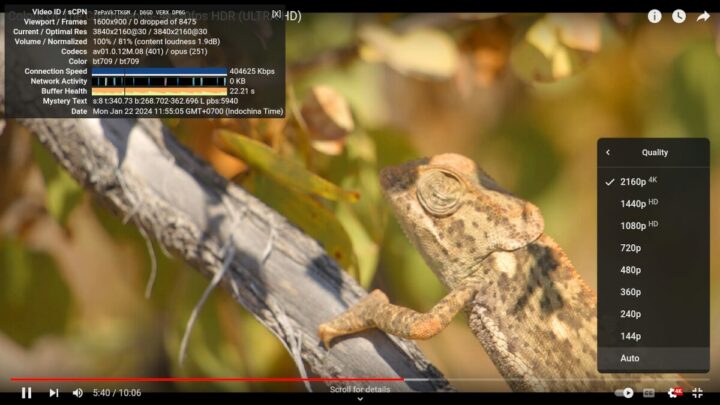 การเล่นวิดีโอ 4Kp30 ประมาณ 5 นาทีเล่นได้ไหลลื่นมากไม่มีเฟรมที่หายไปจาก 8475 เฟรม
การเล่นวิดีโอ 4Kp30 ประมาณ 5 นาทีเล่นได้ไหลลื่นมากไม่มีเฟรมที่หายไปจาก 8475 เฟรม
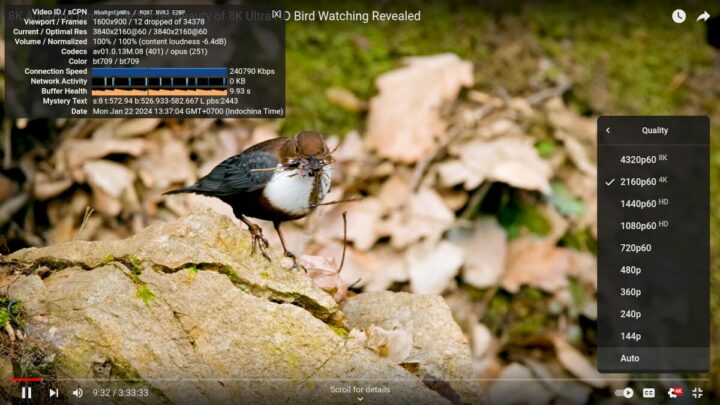 การเล่นวิดีโอ 4Kp60 ประมาณ 9 นาที หายไป 12 เฟรม จาก 34378 เฟรม
การเล่นวิดีโอ 4Kp60 ประมาณ 9 นาที หายไป 12 เฟรม จาก 34378 เฟรม
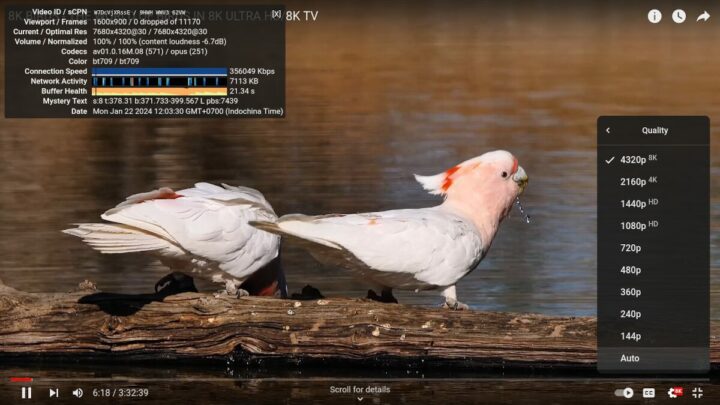 การเล่นวิดีโอ 8Kp30 ประมาณ 6 นาทีเล่นได้ไหลลื่นมากไม่มีเฟรมที่หายไปจาก 11,170 เฟรม
การเล่นวิดีโอ 8Kp30 ประมาณ 6 นาทีเล่นได้ไหลลื่นมากไม่มีเฟรมที่หายไปจาก 11,170 เฟรม
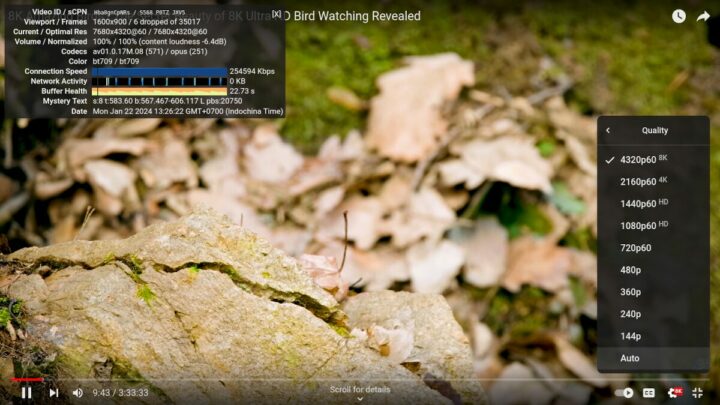 การเล่นวิดีโอ 8Kp60 ประมาณ 9 นาทีหายไปเพียง 6 เฟรมจาก 35017 เฟรม
การเล่นวิดีโอ 8Kp60 ประมาณ 9 นาทีหายไปเพียง 6 เฟรมจาก 35017 เฟรม
เราจะใช้ Speedometer 2.0 กับ Firefox เพื่อประเมินประสิทธิภาพ web browsing
คะแนนที่ได้ 302 (รันต่อนาที) และดูรายละเอียดการวนซ้ำ 10 ครั้ง คะแนนจะอยู่ระหว่าง 287.9 ถึง 309.9
เปรียบเทียบ GEEKOM Mini IT12 กับมินิพีซีอื่นๆ
เรามาเปรียบเทียบผลลัพธ์การวัดประสิทธิภาพ benchmark บน Ubuntu 22.04 ของมินิพีซี GEEKOM IT12 กับ มินิพีซีอื่นๆ ที่เราเคยตรวจสอบไป ได้แก่ GEEKOM Mini IT11 (Intel Core i7-11390H), GEEKOM Mini IT13 (Intel Core i9-13900H), GEEKOM AS 6 (AMD Ryzen 9 6900HX) และ Khadas Mind Premium (Intel Core i7-1360P) ทั้งหมดได้รับการทดสอบในสภาพแวดล้อมที่คล้ายกัน (อุณหภูมิห้อง 28-30°C) แต่ก่อนอื่น เรามาสรุปคุณสมบัติหลักของมินิพีซีทั้ง 5 เครื่อง
| GEEKOM Mini IT12 | GEEKOM Mini IT11 | GEEKOM Mini IT13 | GEEKOM AS 6 | Khadas Mind Premium | |
|---|---|---|---|---|---|
| SoC | Intel Core i7-12650H | Intel Core i7-11390H | Intel Core i9-13900H | AMD Ryzen 9 6900HX | Intel Core i7-1360P |
| CPU | 10 Cores, 16 Threads, สูงสุด 4.70 GHz | 4-core/8-thread สูงสุด 5.0 GHz | 14-core/20-core Raptor Lake processor พร้อม 6 performance cores @ สูงสุด 5.4 GHz, 8 efficiency cores @ สูงสุด 4.1 GHz | 8-core/16-thread สูงสุด 4.9 GHz | 12-core/16-core Raptor Lake processor พร้อม 4 performance cores @ สูงสุด 5.0 GHz, 8 efficiency cores @ สูงสุด 3.7 GHz |
| GPU | 64 EU Intel UHD Graphics | 96 EU Intel Iris Xe Graphics สูงสุด1.4 GHz | 96 EU Intel Iris Xe Graphics สูงสุด 1.5 GHz | AMD Radeon Graphics 680M | 96 EU Intel Iris Xe Graphics up to 1.5 GHz |
| หน่วยความจำ | 32GB DDR4-3200 | 32GB DDR4-3200 | 32GB DDR4-3200 | 32GB DDR5-4800 | 32GB LPDDR5 @ 5200Mbps |
| ที่เก็บข้อมูล | 1TB NVMe SSD | 1TB NVMe SSD | 2TB NVMe SSD | 1TB NVMe SSD | 1TB NVMe SSD |
| ระบบปฏิบัติการที่มากับเครื่อง | Windows 11 Pro | Windows 11 Pro | Windows 11 Pro | Windows 11 Pro | Windows 11 Home |
การเปรียบเทียบอาจจะไม่ยุติธรรมเท่าไหร่ เพราะแต่ละเครื่องมีแตกต่างกัน
| GEEKOM Mini IT12 | GEEKOM Mini IT11 | GEEKOM Mini IT13 | GEEKOM AS 6 | Khadas Mind Premium | |
|---|---|---|---|---|---|
| sbc-bench.sh | |||||
| - memcpy | 24,180.5 MB/s | 19,734 MB/s | 24,014.4 MB/s (P-core) | 19,131.7 MB/s | 25,389.5 MB/s (P-core) |
| - memset | 27,539.6 MB/s | 45,636.7 MB/s | 26,647.9 MB/s (P-Core) | 16,781.4 MB/s | 24,731.8MB/s (P-core) |
| - 7-zip (average) | 35,730 | 25,167 | 56,540 | 54,592 | 44,430 |
| - 7-zip (top result) | 41,360 | 25,401 | 60,981 | 56,251 | 50,396 |
| - OpenSSL AES-256 16K | 1,269,066.41k | 1,707,917.31k | 1,844,401.49k (P-Core) | 1,249,203.54k | 1,771,334.31k (P-Core) |
| Geekbench 6 Single | 2,575 | 1,977 | 2,745 | 1,992 | 2,093 |
| Geekbench 6 Multi | 9,874 | 5,729 | 11,974 | 9,535 | 8,891 |
| Unigine Heaven score | 1,002 | 1,079 | 1,333 | 1,553 | 1,349 |
| Speedometer (Firefox) | 302 | - | 273 | 202 | 242 |
ในการวัดประสิทธิภาพคะแนน benchmark โดยรวมของ Mini IT12 จะดีกว่า Mini IT11 โดยเฉพาะการทดสอบเกี่ยวกับ CPU แต่มีการทดสอบด้านกราฟิกอย่าง Unigine Heaven จะมีคะแนนน้อยกว่า (64EU กับ 96EU) และคะนนการทดสอบความเร็วSpeedomete บน Firefox มีคะแนนเหนือกว่ามินิพีซีอื่นๆ
การทดสอบประสิทธิภาพของที่เก็บข้อมูล (SSD และพอร์ต USB)
ต่อไปเรามาทดสอบประสิทธิภาพ NVMe SSD ขนาด 1TB ที่ให้มากับมินิพีซี ด้วย iozone3
|
1 2 3 4 5 6 7 8 9 10 11 |
aey@Mini-IT12-CNX:~$ sudo iozone -e -I -a -s 1000M -r 4k -r 16k -r 512k -r 1024k -r 16384k -i 0 -i 1 -i 2 random random bkwd record stride kB reclen write rewrite read reread read write read rewrite read fwrite frewrite fread freread 1024000 4 396002 501269 484254 475820 86835 464700 1024000 16 1174383 1473493 1298245 1331044 247410 1269210 1024000 512 4129896 4400649 4479421 4522747 2783236 4185296 1024000 1024 4130980 4328016 4559985 4592502 3235858 4314755 1024000 16384 4117798 4312221 4536113 4582856 4527942 4408450 iozone test complete. |
ผลลัพธ์ที่ได้ความเร็วในการอ่านประมาณ 4,536 MB/s และความเร็วในการเขียนประมาณ 4,117 MB/s ซึ่งเปรียบเทียบกับ CrystalDiskMark ใน Windows 11 ความเร็วในการอ่าน 5,096 MB/s และความเร็วในการเขียน 4,403 MB/s
พอร์ต USB ทั้งหมด 6 พอร์ตประกอบด้วยพอร์ต USB 3.2 Gen 2 Type-A จำนวน 3 พอร์ต, พอร์ต USB4 Type-C จำนวน 2 พอร์ต โดยใช้ ORICO M234C3-U4 USB 3.0 M.2 NVMe SSD และพอร์ต USB 2.0 Type-A จำนวน 1 พอร์ตด้วย Seagate USB HDD
พอร์ต USB-A ด้านหน้า (ซ้าย)
|
1 2 3 4 5 6 7 8 9 |
aey@Mini-IT12-CNX:~$ lsusb -t | grep uas |__ Port 2: Dev 10, If 0, Class=Mass Storage, Driver=uas, 10000M aey@Mini-IT12-CNX:/media/aey/EXT4-REVIEW$ sudo iozone -e -I -a -s 1000M -r 16384k -i 0 -i 1 random random bkwd record stride kB reclen write rewrite read reread read write read rewrite read fwrite frewrite fread freread 102400 16384 925735 915554 830166 843044 iozone test complete. |
พอร์ต USB-A ด้านหน้า (ขวา)
|
1 2 3 4 5 6 7 8 9 |
aey@Mini-IT12-CNX:~$ lsusb -t | grep uas |__ Port 3: Dev 9, If 0, Class=Mass Storage, Driver=uas, 10000M aey@Mini-IT12-CNX:/media/aey/EXT4-REVIEW$ sudo iozone -e -I -a -s 1000M -r 16384k -i 0 -i 1 random random bkwd record stride kB reclen write rewrite read reread read write read rewrite read fwrite frewrite fread freread 102400 16384 933985 922902 834761 857471 iozone test complete. |
พอร์ต USB-A ด้านหลัง (บน)
|
1 2 3 4 5 6 7 8 9 |
aey@Mini-IT12-CNX:~$ lsusb -t | grep uas |__ Port 1: Dev 11, If 0, Class=Mass Storage, Driver=uas, 10000M aey@Mini-IT12-CNX:/media/aey/EXT4-REVIEW$ sudo iozone -e -I -a -s 1000M -r 16384k -i 0 -i 1 random random bkwd record stride kB reclen write rewrite read reread read write read rewrite read fwrite frewrite fread freread 102400 16384 934635 927326 825945 851315 iozone test complete. |
พอร์ต USB-A ด้านหลัง (ล่าง)
|
1 2 3 4 5 6 7 8 9 10 |
aey@Mini-IT12-CNX:~$ lsusb -t | grep uas |__ Port 1: Dev 7, If 0, Class=Mass Storage, Driver=uas, 480M aey@Mini-IT12-CNX:~$ cd /media/aey/USB3_EXT4 aey@Mini-IT12-CNX:/media/aey/USB3_EXT4$ sudo iozone -e -I -a -s 100M -r 16384k -i 0 -i 1 random random bkwd record stride kB reclen write rewrite read reread read write read rewrite read fwrite frewrite fread freread 102400 16384 29582 30305 41263 41444 iozone test complete. |
USB-C ด้านหลัง (ซ้าย)
|
1 2 3 4 5 6 7 8 9 10 11 12 13 14 15 16 17 18 19 20 |
aey@Mini-IT12-CNX:~$ boltctl ● Intel USB4.0 SSD ├─ type: peripheral ├─ name: USB4.0 SSD ├─ vendor: Intel ├─ uuid: ba010000-0052-541e-03d5-47dc2cd4b008 ├─ generation: Thunderbolt 3 ├─ status: authorized │ ├─ domain: 3d5c8780-e10b-b153-ffff-ffffffffffff │ ├─ rx speed: 40 Gb/s = 2 lanes * 20 Gb/s │ ├─ tx speed: 40 Gb/s = 2 lanes * 20 Gb/s │ └─ authflags: boot aey@Mini-IT12-CNX:/media/aey/EXT4-REVIEW$ sudo iozone -e -I -a -s 1000M -r 16384k -i 0 -i 1 random random bkwd record stride kB reclen write rewrite read reread read write read rewrite read fwrite frewrite fread freread 1024000 16384 2262176 2245892 2544476 2555208 iozone test complete. |
USB-C ด้านหลัง (ขวา)
|
1 2 3 4 5 6 7 8 9 10 11 12 13 14 15 16 17 18 19 20 |
aey@Mini-IT12-CNX:~$ boltctl ● Intel USB4.0 SSD ├─ type: peripheral ├─ name: USB4.0 SSD ├─ vendor: Intel ├─ uuid: ba010000-0052-541e-03d5-47dc2cd4b008 ├─ generation: Thunderbolt 3 ├─ status: authorized │ ├─ domain: ca088780-a1e2-73b3-ffff-ffffffffffff │ ├─ rx speed: 40 Gb/s = 2 lanes * 20 Gb/s │ ├─ tx speed: 40 Gb/s = 2 lanes * 20 Gb/s │ └─ authflags: none aey@Mini-IT12-CNX:/media/aey/EXT4-REVIEW$ sudo iozone -e -I -a -s 1000M -r 16384k -i 0 -i 1 random random bkwd record stride kB reclen write rewrite read reread read write read rewrite read fwrite frewrite fread freread 1024000 16384 2148302 2105915 2507692 2598224 iozone test complete. |
ผลลัพท์ของทั้ง 6 พอร์ตสรุปได้ดังนี้ (จากซ้ายไปขวา)
แผงด้านหน้า
- USB-A #1 – USB 3.2 – USB 3.1 SuperSpeedPlus (10 Gbps) มีความเร็วในการอ่าน 830 MB/s ความเร็วในการเขียน 925 MB/s
- USB-A #2 – USB 3.2 – USB 3.1 SuperSpeedPlus (10 Gbps) มีความเร็วในการอ่าน 834 MB/s ความเร็วในการเขียน 933 MB/s
แผงด้านหลัง
- USB-C #1 – Thunderbolt มีความเร็วในการอ่าน 2544 MB/s ความเร็วในการเขียน 2262 MB/s
- USB-A #1 (บน) – USB 3.2 – USB 3.1 SuperSpeedPlus (10 Gbps) – มีความเร็วในการอ่าน 825 MB/s ความเร็วในการเขียน 934 MB/s
- USB-A #2 (ล่าง) – USB 3.0 – USB 2.0 Hight-Speed (480 Mbps) – มีความเร็วในการอ่าน 41 MB/s ความเร็วในการเขียน 29 MB/s
- USB-C #2 – Thunderbolt มีความเร็วในการอ่าน 2507 MB/s ความเร็วในการเขียน 2148 MB/s
ฉันยังติดตั้งไดรฟ์ SATA ขนาด 2.5 นิ้วขนาด 1TB ซึ่งฉันทดสอบด้วย iozone3:
|
1 2 3 4 5 6 7 |
aey@Mini-IT12-CNX:/media/aey/NEWHOPE$ sudo iozone -e -I -a -s 100M -r 16384k -i 0 -i 1 random random bkwd record stride kB reclen write rewrite read reread read write read rewrite read fwrite frewrite fread freread 102400 16384 127151 128472 129341 132823 iozone test complete. |
มีความเร็วในการอ่าน 129 MB/s ความเร็วในการเขียน 127 MB/s
การวัดประสิทธิภาพระบบเครือข่าย (WiFi 6 และ 2.5GbE)
ถึงเวลาทดสอบเครือข่ายแล้ว มาทดสอบประสิทธิภาพของอินเทอร์เฟส 2.5GbE ใน Mini IT12 โดยใช้ iperf3 และ UP Xtreme i11 mini PC
- Download:
|
1 2 3 4 5 6 7 8 9 10 11 12 13 14 15 16 17 |
aey@Mini-IT12-CNX:~$ iperf3 -t 60 -c 192.168.31.12 -i 10 -R Connecting to host 192.168.31.12, port 5201 Reverse mode, remote host 192.168.31.12 is sending [ 5] local 192.168.31.249 port 40780 connected to 192.168.31.12 port 5201 [ ID] Interval Transfer Bitrate [ 5] 0.00-10.00 sec 2.74 GBytes 2.35 Gbits/sec [ 5] 10.00-20.00 sec 2.74 GBytes 2.35 Gbits/sec [ 5] 20.00-30.00 sec 2.74 GBytes 2.35 Gbits/sec [ 5] 30.00-40.00 sec 2.74 GBytes 2.35 Gbits/sec [ 5] 40.00-50.00 sec 2.74 GBytes 2.35 Gbits/sec [ 5] 50.00-60.00 sec 2.74 GBytes 2.35 Gbits/sec - - - - - - - - - - - - - - - - - - - - - - - - - [ ID] Interval Transfer Bitrate Retr [ 5] 0.00-60.05 sec 16.4 GBytes 2.35 Gbits/sec 0 sender [ 5] 0.00-60.00 sec 16.4 GBytes 2.35 Gbits/sec receiver iperf Done. |
- Upload
|
1 2 3 4 5 6 7 8 9 10 11 12 13 14 15 16 |
aey@Mini-IT12-CNX:~$ iperf3 -t 60 -c 192.168.31.12 -i 10 Connecting to host 192.168.31.12, port 5201 [ 5] local 192.168.31.249 port 50084 connected to 192.168.31.12 port 5201 [ ID] Interval Transfer Bitrate Retr Cwnd [ 5] 0.00-10.00 sec 2.74 GBytes 2.36 Gbits/sec 227 646 KBytes [ 5] 10.00-20.00 sec 2.74 GBytes 2.35 Gbits/sec 0 771 KBytes [ 5] 20.00-30.00 sec 2.74 GBytes 2.35 Gbits/sec 0 1.13 MBytes [ 5] 30.00-40.00 sec 2.74 GBytes 2.35 Gbits/sec 0 1.13 MBytes [ 5] 40.00-50.00 sec 2.74 GBytes 2.35 Gbits/sec 0 1.13 MBytes [ 5] 50.00-60.00 sec 2.74 GBytes 2.35 Gbits/sec 0 1.70 MBytes - - - - - - - - - - - - - - - - - - - - - - - - - [ ID] Interval Transfer Bitrate Retr [ 5] 0.00-60.00 sec 16.4 GBytes 2.35 Gbits/sec 227 sender [ 5] 0.00-60.05 sec 16.4 GBytes 2.35 Gbits/sec receiver iperf Done. |
- Full-duplex (bidirectional):
|
1 2 3 4 5 6 7 8 9 10 11 12 13 14 15 16 17 18 19 20 21 22 23 24 25 |
aey@Mini-IT12-CNX:~$ iperf3 -t 60 -c 192.168.31.12 -i 10 --bidir Connecting to host 192.168.31.12, port 5201 [ 5] local 192.168.31.249 port 33242 connected to 192.168.31.12 port 5201 [ 7] local 192.168.31.249 port 33258 connected to 192.168.31.12 port 5201 [ ID][Role] Interval Transfer Bitrate Retr Cwnd [ 5][TX-C] 0.00-10.00 sec 2.73 GBytes 2.35 Gbits/sec 0 795 KBytes [ 7][RX-C] 0.00-10.00 sec 2.73 GBytes 2.34 Gbits/sec [ 5][TX-C] 10.00-20.00 sec 2.73 GBytes 2.34 Gbits/sec 0 795 KBytes [ 7][RX-C] 10.00-20.00 sec 2.73 GBytes 2.34 Gbits/sec [ 5][TX-C] 20.00-30.00 sec 2.73 GBytes 2.35 Gbits/sec 0 795 KBytes [ 7][RX-C] 20.00-30.00 sec 2.73 GBytes 2.34 Gbits/sec [ 5][TX-C] 30.00-40.00 sec 2.73 GBytes 2.35 Gbits/sec 0 1.14 MBytes [ 7][RX-C] 30.00-40.00 sec 2.73 GBytes 2.35 Gbits/sec [ 5][TX-C] 40.00-50.00 sec 2.73 GBytes 2.35 Gbits/sec 0 1.14 MBytes [ 7][RX-C] 40.00-50.00 sec 2.73 GBytes 2.35 Gbits/sec [ 5][TX-C] 50.00-60.00 sec 2.73 GBytes 2.35 Gbits/sec 553 1.37 MBytes [ 7][RX-C] 50.00-60.00 sec 2.73 GBytes 2.35 Gbits/sec - - - - - - - - - - - - - - - - - - - - - - - - - [ ID][Role] Interval Transfer Bitrate Retr [ 5][TX-C] 0.00-60.00 sec 16.4 GBytes 2.35 Gbits/sec 553 sender [ 5][TX-C] 0.00-59.97 sec 16.4 GBytes 2.35 Gbits/sec receiver [ 7][RX-C] 0.00-60.00 sec 16.4 GBytes 2.35 Gbits/sec 1 sender [ 7][RX-C] 0.00-59.97 sec 16.4 GBytes 2.35 Gbits/sec receiver iperf Done. |
ความเร็วในการดาวน์โหลดและอัพโหลด 2.35 Gbps การทำงานใน Linux ใกล้เคียงกับใน Windows 11 (2.37 Gbps)
ต่อไปเรามา ดาวน์โหลดและอัปโหลดการทดสอบด้วย WiFi 6 (5 GHz) โดยใช้เราเตอร์ Xiaomi AX6000
- Download:
|
1 2 3 4 5 6 7 8 9 10 11 12 13 14 15 16 17 |
aey@Mini-IT12-CNX:~$ iperf3 -t 60 -c 192.168.31.12 -i 10 -R Connecting to host 192.168.31.12, port 5201 Reverse mode, remote host 192.168.31.12 is sending [ 5] local 192.168.31.94 port 38762 connected to 192.168.31.12 port 5201 [ ID] Interval Transfer Bitrate [ 5] 0.00-10.00 sec 1.59 GBytes 1.36 Gbits/sec [ 5] 10.00-20.00 sec 1.63 GBytes 1.40 Gbits/sec [ 5] 20.00-30.00 sec 1.60 GBytes 1.37 Gbits/sec [ 5] 30.00-40.00 sec 1.65 GBytes 1.42 Gbits/sec [ 5] 40.00-50.00 sec 1.64 GBytes 1.41 Gbits/sec [ 5] 50.00-60.00 sec 1.67 GBytes 1.44 Gbits/sec - - - - - - - - - - - - - - - - - - - - - - - - - [ ID] Interval Transfer Bitrate Retr [ 5] 0.00-60.04 sec 9.78 GBytes 1.40 Gbits/sec 0 sender [ 5] 0.00-60.00 sec 9.78 GBytes 1.40 Gbits/sec receiver iperf Done. |
- Upload:
|
1 2 3 4 5 6 7 8 9 10 11 12 13 14 15 16 |
aey@Mini-IT12-CNX:~$ iperf3 -t 60 -c 192.168.31.12 -i 10 Connecting to host 192.168.31.12, port 5201 [ 5] local 192.168.31.94 port 39740 connected to 192.168.31.12 port 5201 [ ID] Interval Transfer Bitrate Retr Cwnd [ 5] 0.00-10.00 sec 1.93 GBytes 1.66 Gbits/sec 0 3.07 MBytes [ 5] 10.00-20.00 sec 1.95 GBytes 1.67 Gbits/sec 0 3.07 MBytes [ 5] 20.00-30.00 sec 1.97 GBytes 1.69 Gbits/sec 0 3.07 MBytes [ 5] 30.00-40.00 sec 1.86 GBytes 1.59 Gbits/sec 464 2.92 MBytes [ 5] 40.00-50.00 sec 1.92 GBytes 1.65 Gbits/sec 0 3.07 MBytes [ 5] 50.00-60.00 sec 1.93 GBytes 1.66 Gbits/sec 0 3.07 MBytes - - - - - - - - - - - - - - - - - - - - - - - - - [ ID] Interval Transfer Bitrate Retr [ 5] 0.00-60.00 sec 11.5 GBytes 1.65 Gbits/sec 464 sender [ 5] 0.00-60.04 sec 11.5 GBytes 1.65 Gbits/sec receiver iperf Done. |
ความเร็วในการดาวน์โหลด 1.40 Gbps และอัพโหลด 1.65 Gbps อยูในเกณฑ์คอนข้างดี และดีกว่าบน Windows 11 (803 Mbps และ 830Mbps)
การทดสอบ Stress test และอุณหภูมิ CPU
เราได้ดำเนินการทดสอบ Stress test บน 16 Threads ของโปรเซสเซอร์ Intel Core i7-12650H พร้อมทั้งตรวจสอบอุณหภูมิ package temperature และความถี่ CPU ที่รายงานโดย sbc-bench.sh script
แผนภูมิด้านบนการทดสอบ stress test อุณหภูมิจะกระโดดไปที่ใกล้ 91°C อย่างรวดเร็วในขณะที่โปรเซสเซอร์ทำงานได้ดีที่สุด (และใช้พลังงานมาก) เป็นเวลาสองสามวินาที ก่อนที่จะลดลงอย่างรวดเร็วและคงที่ที่ประมาณ 81°C เราใช้ sbc-bench.sh ในโหมดตรวจสอบและจะอัปเดตทุกวินาที แต่เราเห็นว่า P-core ทำงานที่ 2,600 MHz และ E-core ที่ 2,400 MHz
เสียงพัดลม
มินิพีซีมีเสียงพัดลมที่เงียบมากในการใช้งานปกติ และขณะโหลดมีเสียงดังขึ้นนิดหน่อยที่แทบจะไม่ได้ยิน เราได้วัดเสียงรบกวนด้วยเครื่องวัดระดับเสียงที่วางห่างจากเคสด้านบนประมาณ 5 ซม.:
- ทำงานปกติท่องเว็ปทั่วไป: 39.0 – 41.6 dBA,
- การทดสอบ Stress test บน 16 Threads : 47-56.7 dBA
(เครื่องวัดระดับเสียงวัดค่าห้องที่เงียบ 37 – 38 dBA)
การใช้กำลังไฟฟ้าของ มินิพีซี Mini IT12
วัดปริมาณการใช้กำลังไฟฟ้าได้ดังนี้
- ปิดเครื่อง – 1.5 วัตต์
- ไม่ได้ใช้งาน (Idle) – 7.8 – 9.4 วัตต์
- การเล่นวีดีโอ – 18.5 – 26.3 วัตต์ (Youtube ใน firefox 8K60fps)
- การทดสอบ CPU stressed (stress -c 16)
- ช่วง 30 วินาทีแรก 60.0 – 62.3 วัตต์
- หลังจาก 30 วินาที 50.1 – 53.0 วัตต์
หมายเหตุ : มินิพีซีเชื่อมต่อกับ WiFi 6, RF dongles เสียบเข้ากับพอร์ต USB 1 ช่องสำหรับคีย์บอร์ดและเมาส์ไร้สาย และหน้าจอ VGA เชื่อมต่อผ่านพอร์ต HDMI
สรุป
มินิพีซี Mini IT12 ที่ใช้โปรเซสเซอร์ 12th Gen Intel Core i7-12650H พร้อม RAM 32GB, SSD M.2 1TB จากการทดสอบโดยรวมแล้วสามารถทำงานได้ดีบน Ubuntu 22.04 Linux มีประสิทธิภาพพอๆ กับใน Windows 11 และมีพอร์ตมากพอเหมาะแก่การใช้งานด้วยพอร์ต USB 3.2 Type-A จำนวน 3 พอร์ต, USB 2.0 Type-A จำนวน 1 พอร์ตและ USB4 Type-C จำนวน 2 พอร์ต สามารถดูวิดีโอ 4K และ 8K ได้อย่างไหลลื่น เสียงพัดลมถ้าใช้งานปกติก็จะไม่เสียงดัง แต่จะดังขึ้นเมื่อมีการโหลดหรือทำงานหนัก เช่นการทดสอบ Stress test ก็จะมีเสียงดังขึ้นมา แต่รวมๆแล้วถือว่าใช้งานได้ดีเลยทีเดียว
ขอขอบคุณบริษัท GEEKOM ได้ส่งมีมีนิพี Mini IT12 มาให้ทดสอบ สามารถสั่งซื้อ Lazada รุ่นที่รีวิวนี้ i7-12650H RAM 32GB, SSD 1TB ราคา 19,350฿, รุ่น RAM 16GB, SSD 512GB ราคา 16,500฿, ร้านค้าออนไลน์ของบริษัท ราคา $549.00(~19,900฿) และมีรุ่น i5-12450H RAM 16GB, SSD 512GB ราคา $429(~15,300฿) สามารถใช้โค้ด cnxsoftware30 เพื่อรับส่วนลด $30(~1,000฿) และบน Amazon ราคา $619(~22,000฿) สามารถใช้โค้ด CNXIT125OFF ส่วนลด 5%( เหลือ~20,900฿)
บทความที่เกี่ยวข้อง
- Part 1 : รีวิวมินิพีซี GEEKOM Mini IT12 ที่ใช้ 12th Gen Intel Core i7-12650H แกะกล่องและลองใช้งาน
- Part 2 : รีวิวมินิพีซี GEEKOM Mini IT12 (Intel Core i7-12650H) ทดสอบประสิทธิภาพบน Windows 11

บรรณาธิการข่าวและบทความภาษาไทย CNX Software ได้มีความสนใจในด้านเทคโนโลยี โดยเฉพาะ Smart Home และ IoT